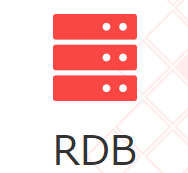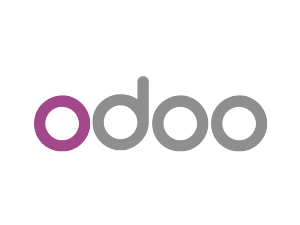IDCフロンティアセルフクラウドで、既存のマシンのスナップショットを作成し、
イメージを作成して、新規仮想マシンを作成する手順です。
よくある質問を見てもやり方がよくわからなかったので、記事にしてみます。
目次
仮想マシンのスナップショットを作成する
- [マイリソース]タブ→[仮想マシン]をクリックする
- スナップショットを取得した仮想マシンを選択する
- [ボリューム]タブをクリックする
- 対象のディスク上で、歯車アイコンをクリックし、【スナップショット取得】をクリックする

- [同意する]にチェックをつけ、【OK】をクリックする
- スナップショット取得が完了するまでまつ
スナップショットからテンプレートを作成する
- [スナップショット]タブをクリックする
- 作成したスナップショットを選択する
- 歯車アイコンをクリックし、【テンプレート作成】をクリックする

- テンプレート名や、表示名、OSタイプ等を入力、選択し、[同意する]にチェックを入れ、【OK】をクリックする

- テンプレート作成が完了するまで待ちます。
- [テンプレート]タブをクリックすると作成した、テンプレート一覧が表示されます。

テンプレートから仮想マシンを作成する
- [仮想マシン]タブをクリックする
- 【仮想マシン作成】をクリックする
- ゾーンを選択します。
- 利用したいVMタイプ欄のところにある、[マイテンプレート]をクリックします。
- 利用したいテンプレートを選択し、仮想マシン作成を進めていきます。

仮想マシン作成については、IDCフロンティアさんのページにわかりやすいドキュメントがありますので、
そちらを参照し、作成します。
正常に起動してくると、スナップショットを取得した時点のサーバイメージで仮想マシンが起動してきます。